
Chrome uzantı sabitleme özelliği ile sık kullandığınız veya hızlı erişim sağlamak istediğiniz uzantıları sabitleyebilir, kullanmadıklarınızı gizleyebilir ve daha düzenli bir araç çubuğu için yeniden düzenleyebilirsiniz.
Sabitlemeye başlamadan önce, bilgisayarınızda Chrome’un en son sürümünü çalıştırdığınızdan emin olun.
Chrome Uzantı Sabitleme
Windows’da bir uzantıyı Chrome araç çubuğuna sabitlemek için aşağıdaki adımları izleyin.
- Chrome tarayıcıyı açın.
- Sağ üst kısımda yer alan Profil avatarınızın sol tarafında yapboz parçası gibi görünen “Uzantılar”
 simgesine tıklayın. Bir açılır menü size etkin olan tüm yüklü uzantıları gösterecektir.
simgesine tıklayın. Bir açılır menü size etkin olan tüm yüklü uzantıları gösterecektir. - Bu listede, her uzantının yanında bir “raptiye”
 simgesi göreceksiniz. Araç çubuğuna sabitlemek istediğiniz uzantının yanındaki raptiye simgesine tıklayın.
simgesi göreceksiniz. Araç çubuğuna sabitlemek istediğiniz uzantının yanındaki raptiye simgesine tıklayın.
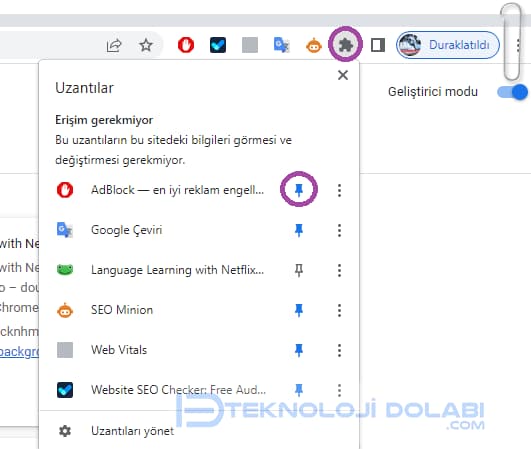
Raptiye simgesi mavi veya gri olacaktır. Mavi ise, uzantı zaten Chrome araç çubuğuna sabitlenmiş demektir. Griyse, uzantı sabitlenmemiş demektir.
Uzantıyı sabitlemek için tıkladığınızda, hemen Chrome araç çubuğunda görünecek ve buradan uzantıya hızlı bir şekilde ulaşabilirsiniz.
Mac’inizde Chrome’un en son sürümünü yükledikten sonra, araç çubuğunuza bir uzantı sabitlemek için şu adımları izleyin:
- Google Chrome’u başlatın.
- Profil resminizin yanındaki “Uzantılar” düğmesini tıklayın.
- Açılır menü, yüklenen ve etkinleştirilen Chrome uzantılarını listeler. İki gruba ayrılacaklar: “Tam Erişim” ve “Erişim Gerekmiyor.”
Her uzantının yanında bir raptiye simgesi vardır. Araç çubuğunuza bir uzantı sabitlemek için “Raptiye” simgesine tıklayın; maviye dönecek. Uzantının sabitlemesini kaldırmak için tekrar itin. Uzantı gizlendiğinde Raptiye beyaz olur.
Sıralamayı yeniden düzenlemek istiyorsanız, simgeleri hareket ettirmek için tıklayın ve sürükleyin.
- Google Chrome Mouse İmleci Nasıl Değiştirilir?
- Otomatik Google Chrome Güncellemelerini Durdurmanın 2 Yolu!
- Mutlaka Yapılması Gereken Google Chrome Ayarları
Chrome uzantı sabitleme işlemini ele aldığımız yazımız sona erdi.

Chrome uzantıları nerede bulunur?
Chrome uzantılarına boş bir Chrome sayfasına chrome://extensions/ yolunu yapıştırarak ulaşabilirsiniz. Yada Chrome Ayarlar menüsünde Uzantılara tıklayın.